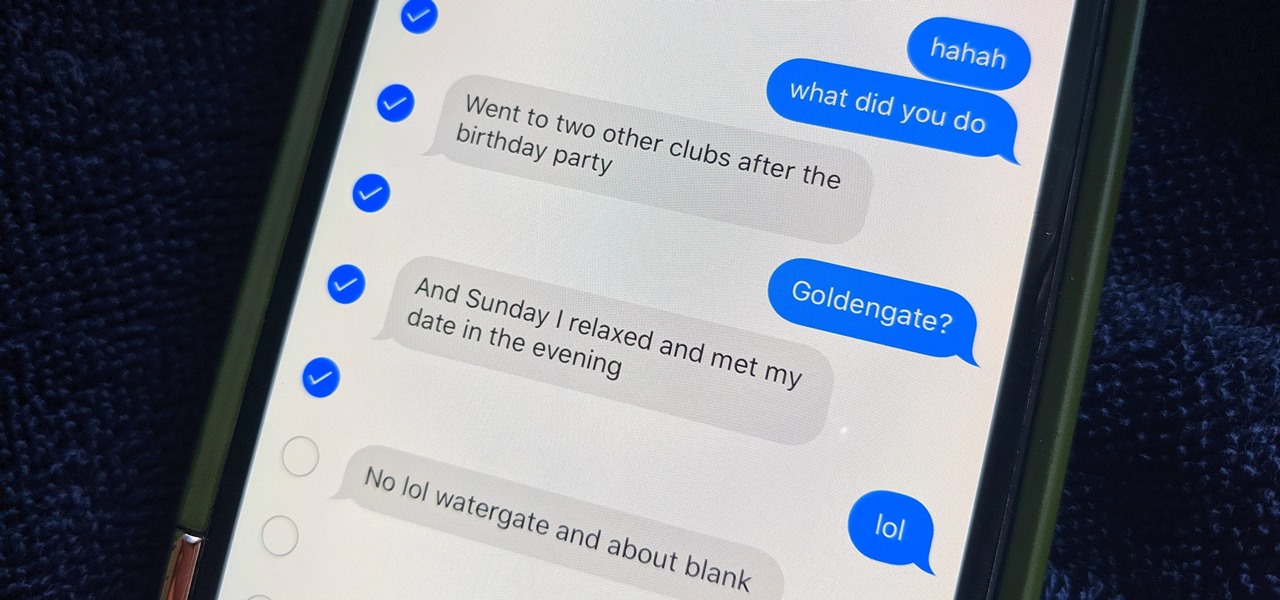
Tritt bei Ihnen der Fehler “iPhone gelöschte Nachrichten” auf ? Möchten Sie wissen, wie Sie verhindern können, dass das iPhone Nachrichten löscht ? Nun, diese Art von Problem ist eine häufige Sache, da viele Benutzer die gleiche Situation gemeldet haben.
Wenn Sie also mit demselben Problem zu tun haben, machen Sie sich keine Sorgen, es gibt Möglichkeiten, es zu beheben. In diesem Blog werde ich Sie durch verschiedene Methoden führen, wie Sie gelöschte iPhone-Nachrichten selbst reparieren können, und ich werde auch zeigen, wie Sie gelöschte Nachrichten vom iPhone wiederherstellen können.
Gehen wir also voran.
Warum löscht das iPhone meine Nachrichten immer wieder, ohne zu fragen?
Wenn Sie sehen, dass Ihr iPhone Nachrichten von selbst löscht, kann es einige Gründe für das Problem geben.
Hier habe ich einige mögliche Gründe unten angegeben:
- Unzureichender Speicherplatz im iPhone: Ihre iPhone-Nachrichten werden möglicherweise aufgrund von unzureichendem Speicherplatz gelöscht.
- Falsche Einstellungen: Manchmal können falsche Einstellungen der Grund für das Löschen von Textnachrichten selbst sein.
- Fehler bei der Systemaktualisierung : Wenn während einer Systemaktualisierung ein Fehler auf Ihrem iPhone auftritt, kann dies zu einem Verlust von Nachrichten vom iPhone führen.
- Ausfall von iCloud / iTunes Backup : Wenn Ihr iPhone keine Sicherung Ihrer Daten einschließlich Textnachrichten in iCloud oder iTunes erstellt, kann dies auch der Grund für das Löschen von Nachrichten sein.
So beheben Sie das Löschen von Nachrichten auf dem iPhone mit den besten Methoden
Nun, es ist Zeit zu wissen, wie man das iPhone davon abhält, Nachrichten selbst zu löschen. Es gibt mehrere Gründe für den Fehler, aber die folgenden Methoden helfen, das Problem einfach zu beheben.
Lesen wir also weiter.
Lösung 1: Starten Sie Ihr Gerät neu
Wenn Ihr iPhone nicht richtig funktioniert, ist möglicherweise ein Fehler in Ihrem Gerät aufgetreten. Die einfachste Lösung für dieses Problem besteht darin, Ihr iPhone einfach neu zu starten. Verschiedene iPhone-Modelle verfügen über verschiedene Neustartfunktionen.
Führen Sie die folgenden Schritte aus, um Ihr iPhone neu zu starten:
- Für iPhone 6s und früher : Sie müssen die Home- und die Power – Taste gleichzeitig drücken und halten, nachdem das Apple-Logo erscheint und verschwindet.
- Für iPhone 7 und 7 Plus : Bei diesen Modellen müssen Sie die Lautstärketaste und die Ein/Aus-Taste gleichzeitig einige Sekunden lang gedrückt halten, bis das Apple-Logo erscheint und wieder verschwindet.
- Für iPhone 8 und so weiter : Bei diesen Modellen müssen Sie die Lauter-Taste lange drücken und loslassen > dann die Leiser -Taste erneut lange drücken und loslassen > Jetzt die Seitentaste lange drücken, es sei denn, das Apple-Logo verschwindet oder erscheint wieder.
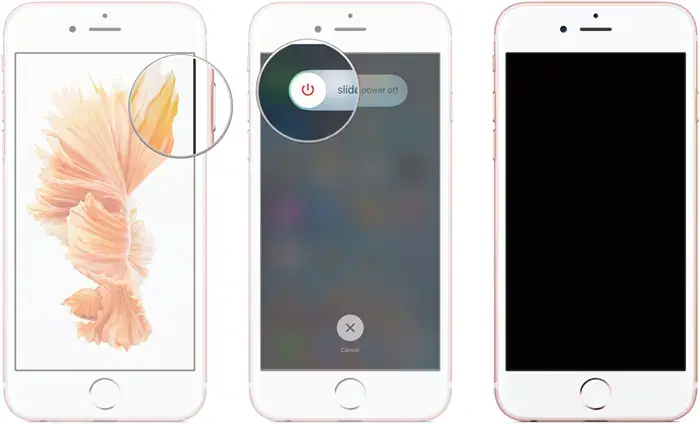
Lösung 2: Ändern Sie die Einstellungen der Nachrichten-App
Wenn Sie auf Ihrem iPhone einen bestimmten Zeitraum zum Aufbewahren von Nachrichten auswählen, werden diese Nachrichten standardmäßig innerhalb des ausgewählten Zeitraums gelöscht.
Wenn Sie die Option zum automatischen Löschen von Nachrichten schließen müssen, können Sie die folgenden Schritte ausführen, um Ihre Nachrichteneinstellungen zu ändern:
- Öffnen Sie das Einstellungsmenü
- Scrollen Sie nach unten, um Nachrichten auszuwählen
- Klicken Sie auf Nachrichten behalten und wählen Sie die Option Für immer aus der Liste.
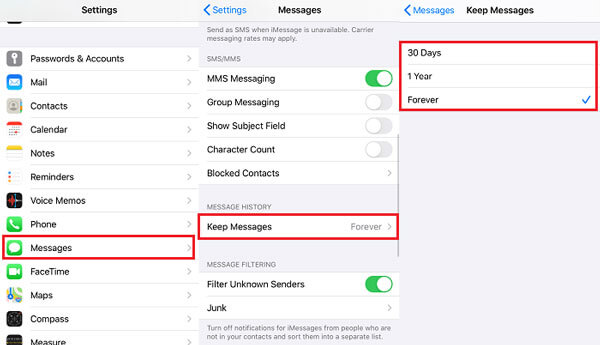
Lösung 3: Überprüfen Sie den iPhone-Speicher
Wenn Ihr iPhone keinen Speicherplatz mehr hat, werden möglicherweise einige Ihrer Daten gelöscht, einschließlich Textnachrichten. Um Ihr Gerät reibungslos zu betreiben, müssen Sie also einige unnötige Daten von Ihrem iPhone löschen, einschließlich unwichtiger Nachrichten.
Führen Sie die folgenden Schritte aus, um Ihren iPhone-Speicher zu überprüfen:
- Öffnen Sie zunächst die Einstellungen
- Scrollen Sie nun nach unten, um General zu finden, und klicken Sie darauf
- Klicken Sie als Nächstes auf iPhone-Speicher, um zu überprüfen, wie viel Speicherplatz Sie auf Ihrem Gerät haben, und hier können Sie auch Ihre unnötigen Dateien wie Fotos, Apps, Videos und Textnachrichten löschen, die Sie nicht mehr benötigen, um Ihren iPhone-Speicher zu erhöhen.
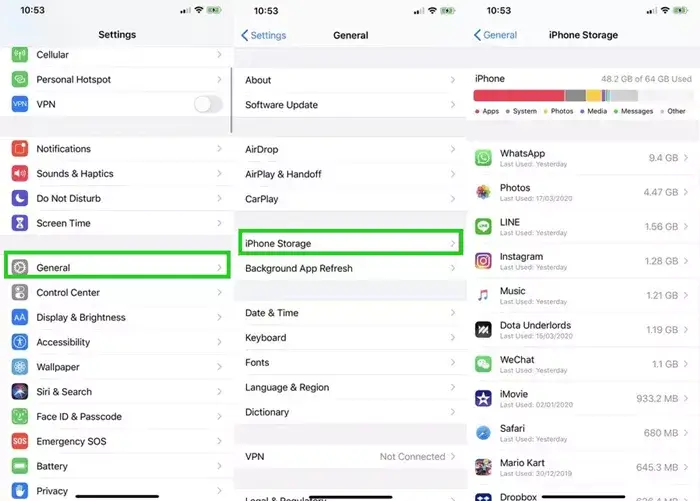
Lösung 4: Überprüfen Sie das iOS-Update
Wenn Sie immer noch das Problem haben, dass das iPhone Nachrichten selbst löscht, nachdem Sie die oben genannten Lösungen befolgt haben, müssen Sie möglicherweise Ihr iPhone aktualisieren. Denn manchmal lösten Updates die meisten unserer Probleme, einschließlich automatisch gelöschter Nachrichten.
So können Sie Ihr iPhone aktualisieren:
- Öffnen Sie zunächst die Einstellungen auf Ihrem iPhone
- Gehen Sie nun zur Option Allgemein
- Klicken Sie dann auf Softwareaktualisierung
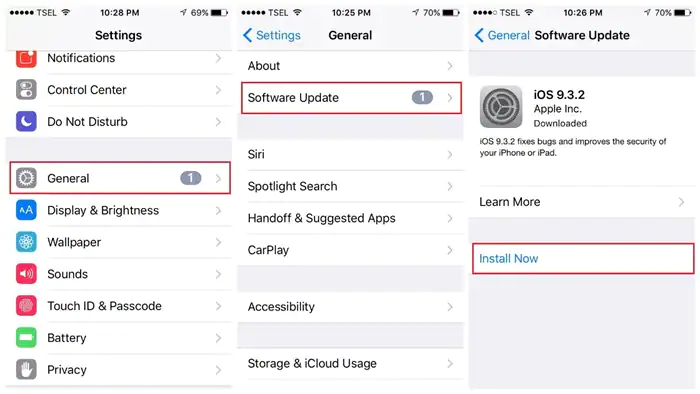
- Klicken Sie nun auf Herunterladen und installieren, um Ihr iPhone zu aktualisieren
Es wird immer empfohlen, sich mit einem stabilen Netzwerk (am besten Wi-Fi) zu verbinden, um Ihre Gerätesoftware zu aktualisieren.
Lösung 5: Beste Möglichkeiten, um das Löschen von Nachrichten auf dem iPhone ohne Datenverlust zu beheben (empfohlen)
Wenn die manuellen Lösungen für Sie nicht funktionieren oder Sie nach einer erweiterten Lösung suchen, wählen Sie das iOS-Systemreparaturtool. Dies ist eines der besten und am meisten empfohlenen Tools, mit denen das Das iPhone löscht meine Nachrichten ständig, ohne zu fragen gelöst werden kann.
anderen aufgetreten ist, diese leistungsstarke Software hilft, das Problem mit einem Klick zu beheben. Abgesehen von dem oben genannten Fehler werden auch andere Probleme behoben, z. B. iPhone-Apps stürzen ständig ab, vertikale Linien auf dem iPhone, iPhone bleibt im Kopfhörermodus hängen usw.
Daher wird empfohlen, dieses erstaunliche Tool herunterzuladen und zu installieren, um gelöschte iPhone-Nachrichten von einer Person zu reparieren.
iOS-Systemreparatur - Holen Sie sich iPhone / iPad / iPod Touch auf Normal
Reparieren Sie alle Probleme oder Fehler auf dem iPhone / iPad / iPod Touch und machen Sie es normal, ohne dass Kenntnisse erforderlich sind.
- Hat die Fähigkeit, iOS-Probleme ohne Datenverlust zu beheben
- Beheben Sie verschiedene iOS-Systemprobleme wie das weiße Apple-Logo, die Boot-Schleife usw.
- Kompatibel mit iPhone / iPad / iPod Touch & amp; Unterstützt iOS 14/13/12

So stellen Sie Textnachrichten vom iPhone wieder her – Nützliche Methoden
Jetzt ist es an der Zeit, alle Möglichkeiten zu prüfen, wie gelöschte Nachrichten vom iPhone wiederhergestellt werden können. Folgen Sie ihnen, wenn Ihre iPhone-Nachrichten verschwunden sind.
Methode 1: Gelöschte Nachrichten direkt vom iPhone ohne Backup wiederherstellen
Wenn Ihre wichtigen Nachrichten aus irgendeinem Grund entfernt werden, besteht kein Grund zur Panik. Es wird empfohlen, die iPhone-Datenwiederherstellungssoftware zu verwenden, um Textnachrichten auf dem iPhone ohne Sicherung wiederherzustellen. Diese Software ist eine der besten Optionen, um Daten mit einem Klick abzurufen.
Ob Daten versehentlich gelöscht werden, wenig Speicherplatz während der Aktualisierung oder andere, diese Software funktioniert in jeder Situation. Es scannt das Gerät gründlich, um fehlende Daten wie Textnachrichten vom iPhone zu finden. Nicht nur Nachrichten, sondern stellt auch andere Daten wie Kontakte, Fotos, Videos und Anrufe wieder her Protokolle, WhatsApp plaudert, Kik Nachrichten, Audiodateien und mehr. Darüber hinaus unterstützt das Programm alle iPhone-Modelle wie iPhone 15/14/13/12/11/X/XR/8/7/6 zusammen mit der Version iOS 17/16/15/14/13/12.
Wenn Sie also nach einer zuverlässigen Methode suchen, entscheiden Sie sich für die iPhone-Datenwiederherstellungssoftware und stellen Sie Textnachrichten von Ihrem iPhone wieder her.
Lesen Sie das vollständige Benutzerhandbuch, um zu erfahren, wie die Software verwendet wird.
iOS Datenwiederherstellung- Weltweit bester Datenrettungs-Tool für iPhone / iPad / iPod Touch
Erhalten Sie verlorene oder gelöschte iPhone / iPod / iPod Touch-Daten ohne Backup und in kurzer Zeit zurück.
- Hat die höchste Datenwiederfindungsrate in der Industrie
- Stellt verschiedene Daten wie Kontakte, Fotos, Nachrichten, Notizen, Videos usw. Wiederher
- Kompatibel mit dem neuesten iPhone 11/11 Plus / XR und unterstützt iOS 14/13/12

Methode 2: Gelöschte Textnachrichten aus iTunes Backup wiederherstellen
Die iPhone-Benutzer kennen iTunes, mit dem sie eine Sicherungskopie der Benutzerdaten erstellen können. Wenn Ihre Textnachrichten also über iTunes gesichert werden, können Sie sie wiederherstellen, indem Sie die folgenden Schritte ausführen :
- Öffnen Sie zunächst iTunes auf Ihrem PC
- Verbinden Sie nun Ihr iOS-Gerät über ein USB-Kabel mit Ihrem PC und wählen Sie Ihr Gerät aus, ob es sich um ein iPhone, einen iPod oder ein iPad handelt.
- Wählen Sie danach die Option Backup wiederherstellen in iTunes
- Wählen Sie abschließend Ihre Sicherungsdateien nach Datum und Größe aus und warten Sie, bis der Vorgang abgeschlossen ist.
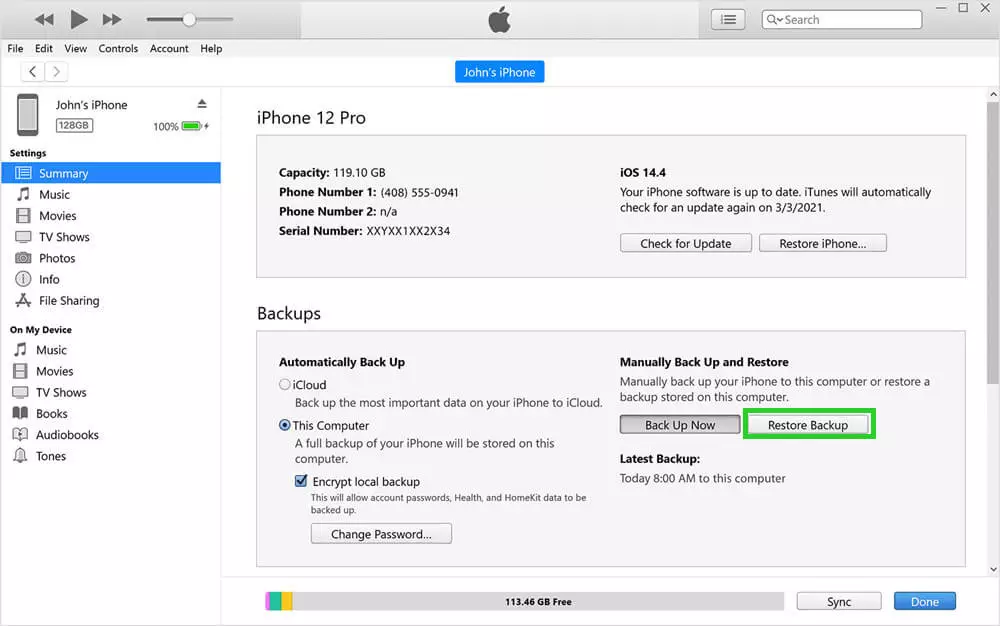
Methode 3: Gelöschte Nachrichten vom iPhone mit iCloud Backup abrufen
Wenn Sie Ihr Backup von Textnachrichten rechtzeitig in iCloud erstellt haben, können Sie diese problemlos abrufen.
Die folgenden Schritte helfen Ihnen, Ihre gelöschten Nachrichten abzurufen:
- Öffnen Sie zunächst die Einstellungen auf Ihrem iPhone
- Gehen Sie nun zur iCloud- Option
- Tippen Sie auf Auf meinem iPhone behalten erscheint auf dem Bildschirm
- Nächstes Kontakte oder Textnachrichten und klicken Sie auf Zusammenführen, um gelöschte Kontakte wiederherzustellen
Das Endergebnis
also vollständig, wie man das Löschen von Nachrichten auf dem iPhone selbst repariert und wie man Textnachrichten auf dem iPhone wiederherstellt. Es gibt mehrere Gründe für den Fehler, aber nichts, worüber man sich Sorgen machen müsste. Befolgen Sie einfach die Methoden richtig, um das Problem einfach zu beseitigen.
Wenn Sie nach einer fortschrittlichen Lösung suchen, verwenden Sie das iOS-Systemreparaturtool, um Probleme auf dem iPhone zu lösen und normal zu machen.

Kim Keogh is a technical and creative blogger and an SEO Expert. She loves to write blogs and troubleshoot several issues or errors on Android and iPhone. She loves to help others by giving better solutions to deal with data recovery problems and other issues.

